手続きToDo一覧画面の使い方
- 対象読者:
- 管理者・担当者向け
- 対象プラン:
- 労務管理人事・労務エッセンシャル¥0HRストラテジー
手続きToDo一覧画面の使い方を説明します。
目次
手続きToDo一覧画面とは
手続きToDo一覧画面では、これまでに作成した手続きのToDo画面を一覧で確認できます。
ホームにあるアプリ一覧の[手続きToDo]を押すと、手続きToDo一覧画面が表示されます。
手続きToDo一覧画面でできること
手続きのToDo画面を確認する
[手続きの種類]欄に表示されている手続きを押すと、手続きToDo画面が表示されます。
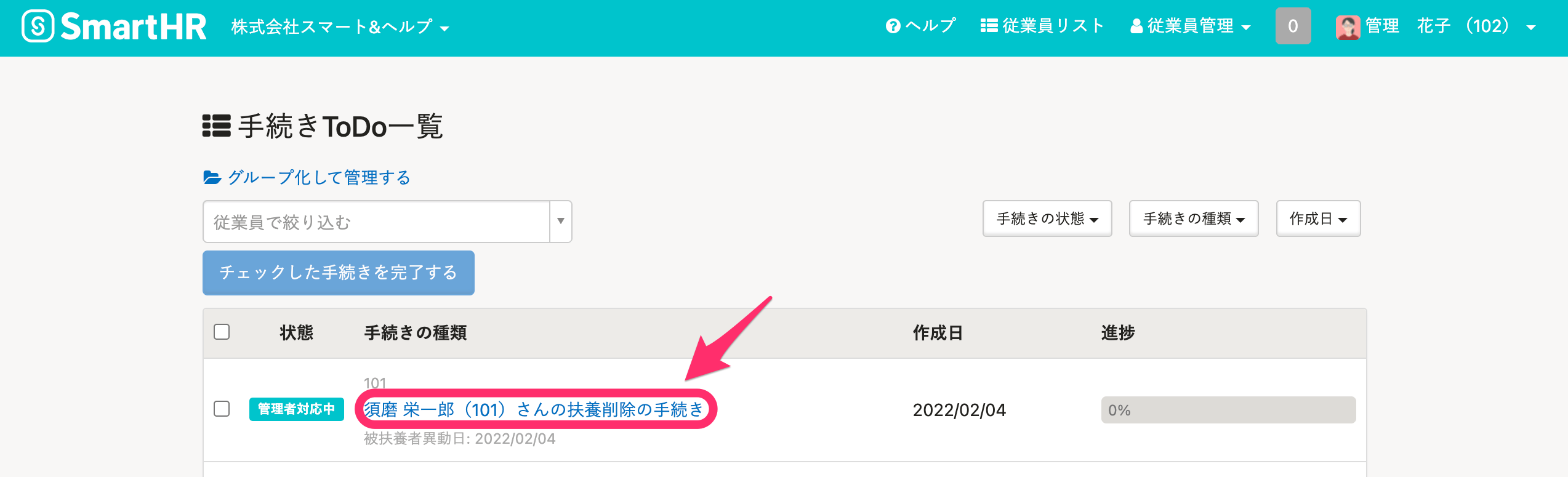 画像を表示する
画像を表示する
特定の手続きを条件で絞り込んで表示する
一覧画面の表示内容は、下記の条件を掛け合わせて絞り込めます。
- 従業員
- 手続きの状態
- 手続きの種類
- 作成日
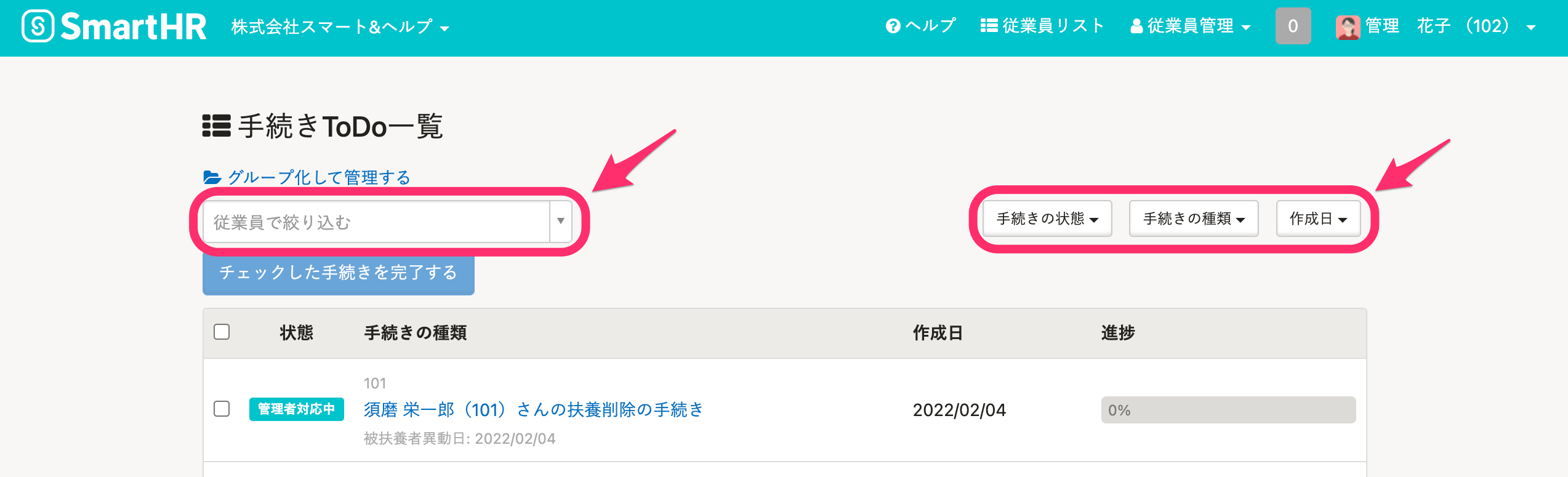 画像を表示する
画像を表示する
手続きの状態をまとめて[完了]にする
[状態]欄の左側にあるチェックボックスにチェックを入れ、[チェックした手続きを完了する]を押すと、選択した手続きをまとめて完了にできます。
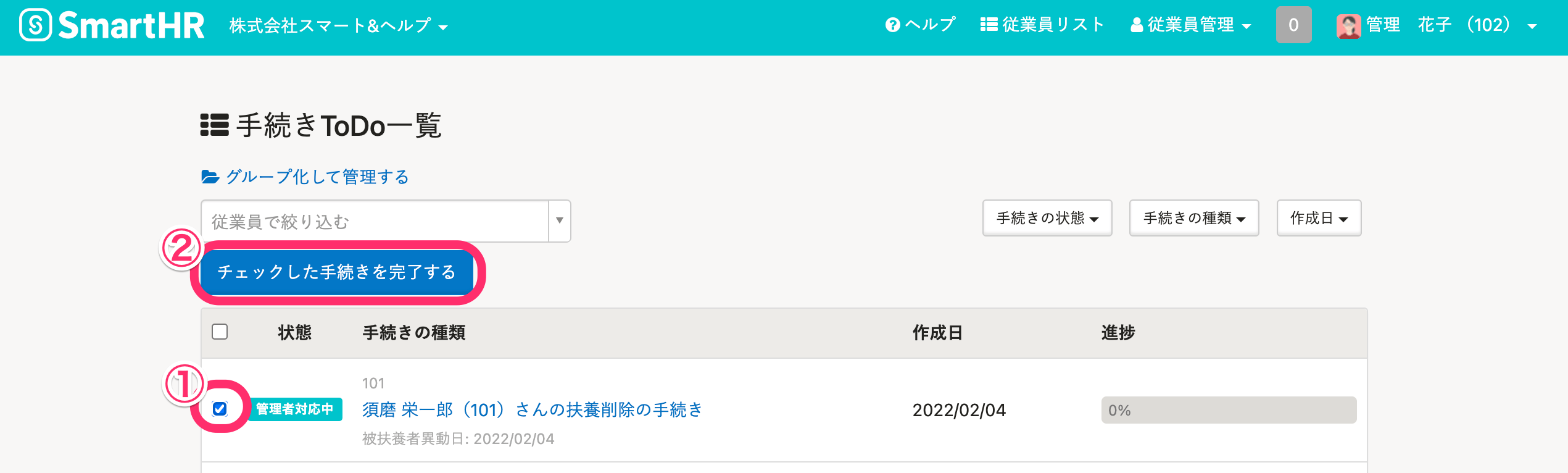 画像を表示する
画像を表示する
手続きをグループ化して管理する
[グループ化して管理する]を押すと、手続きグループ一覧画面が表示されます。
手続きグループ一覧画面では、関連のある手続きをグループにまとめて管理できます。
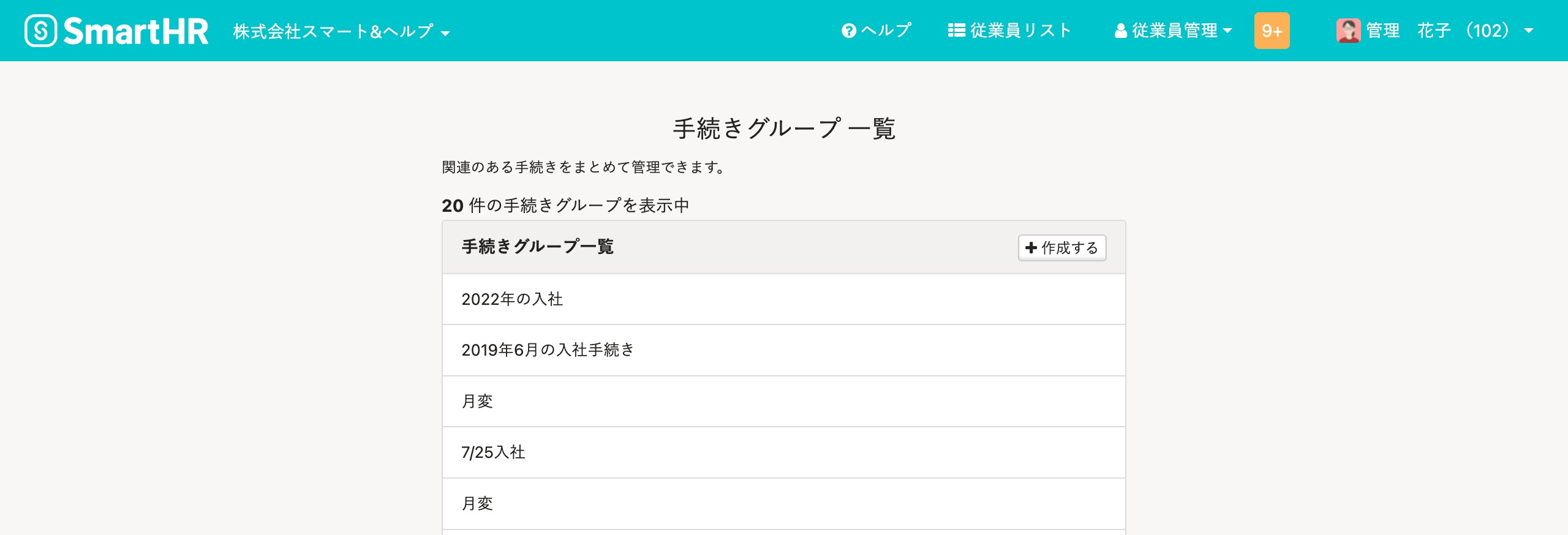 画像を表示する
画像を表示する
例:2022年の入社手続き
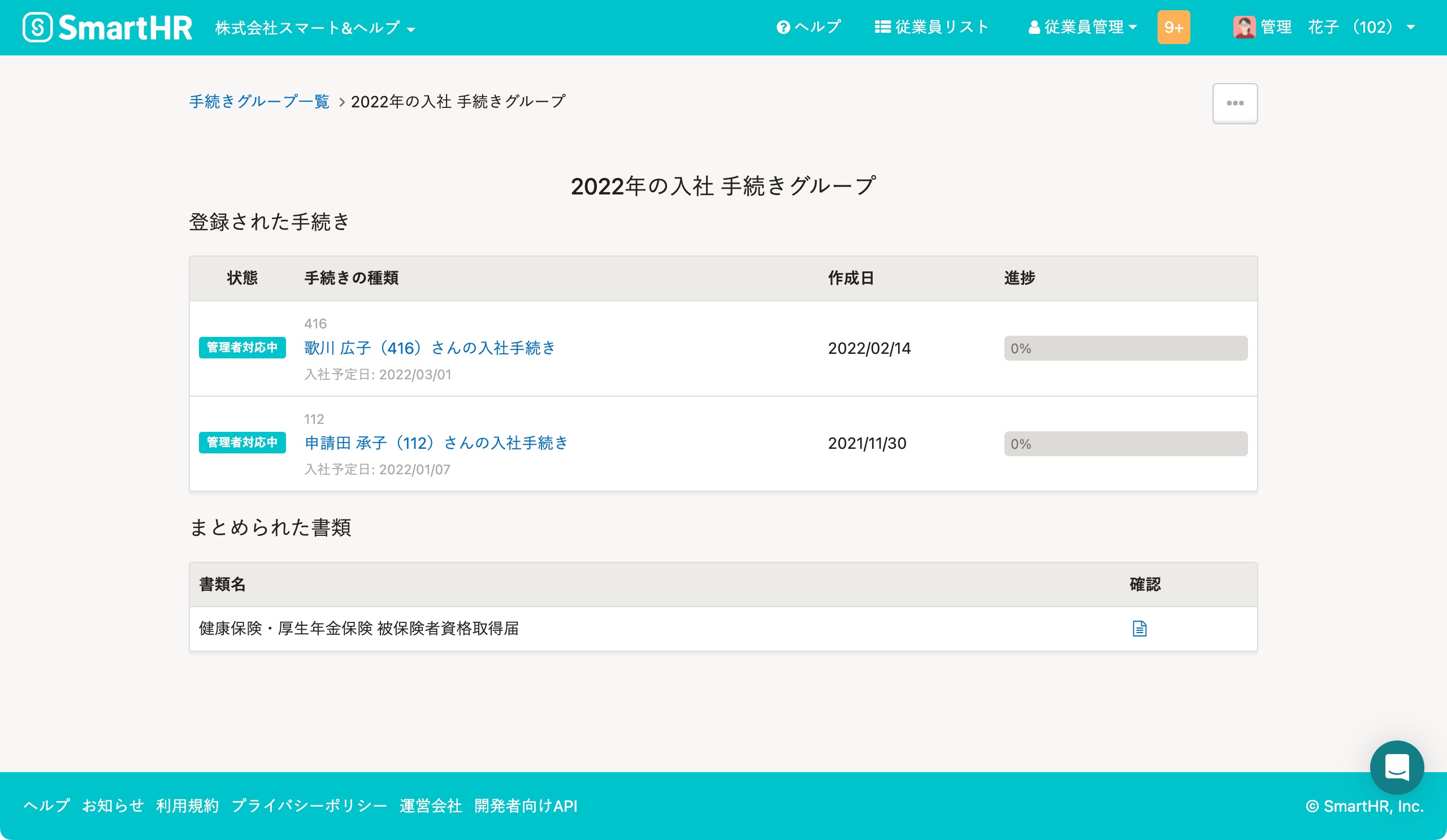 画像を表示する
画像を表示する
手続きをグループ化して、社会保険の「資格取得届」「資格喪失届」に複数人まとめて印字する
手続きグループを作成すると、グループに含まれる従業員の「社会保険の資格取得届・資格喪失届」を1枚にまとめられます。
詳しくは1枚の書類に複数名の印字をするを参照してください。
手続きを削除する
詳しくは作成した手続きを削除するを参照してください。
このページは役に立ちましたか?
